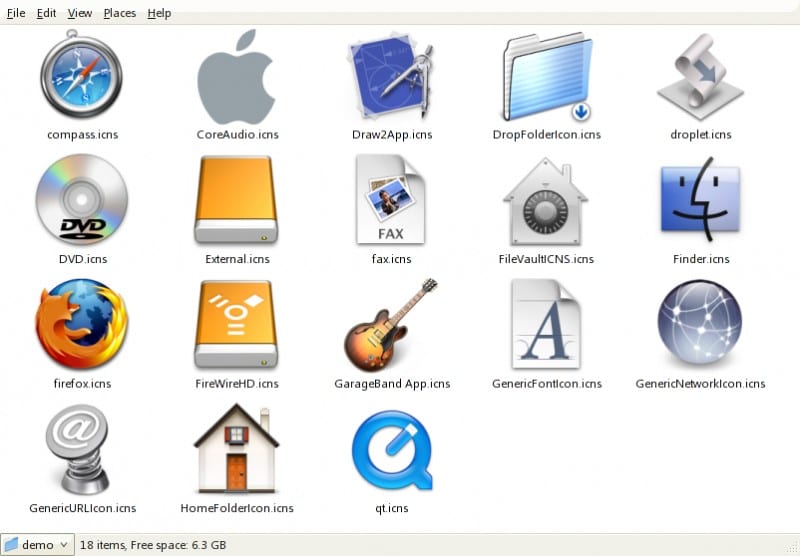
Vi startede mandag med en lille vejledning i, hvordan man ændrer ikonerne på applikationer eller harddiskene på vores Mac på en meget enkel, nem og hurtig måde. Apple tillader, at disse typer ændringer foretages på vores maskine, og på denne måde kan brugeren tilpas din Mac lidt mere for at tilføje din egen stil, der er mere farverig eller helt forskellig fra den, der tilbydes af fyrene fra Cupertino.
Selvom det er rigtigt, at ikonerne, som det nye OS X Yosemite 10.10 bringer, er ret gode, er det i disse tilfælde altid godt at sige det om: for smag, farver. Derfor er det interessant at vide det vi kan ændre alle ikonerne at Apple tilføjer fra oprindelse til vores Mac og ændrer dem til en, som vi kan lide mere.
For at udføre denne proces, og inden vi gør noget, skal vi husk to vigtige ting, er den første ting at gemme eller finde en nøjagtig kopi af det aktuelle ikon, hvis vi en dag vil erstatte den originale uden at skulle søge efter den på nettet, og den anden er at tage højde for, at kun billederne i. icns-format
For at gemme applikationens kildeikon (hvis vi vil gemme det) skal vi bare følg denne vejledning og for at finde billeder, der har .icns i slutningen og tjene os som et applikationsikon, skal vi bare brug google. Nogle kendte websteder med ikoner i dette format, der skal bruges, og som er rigtig gode, er Louie mantia eller Dribbble, men der er mange andre.
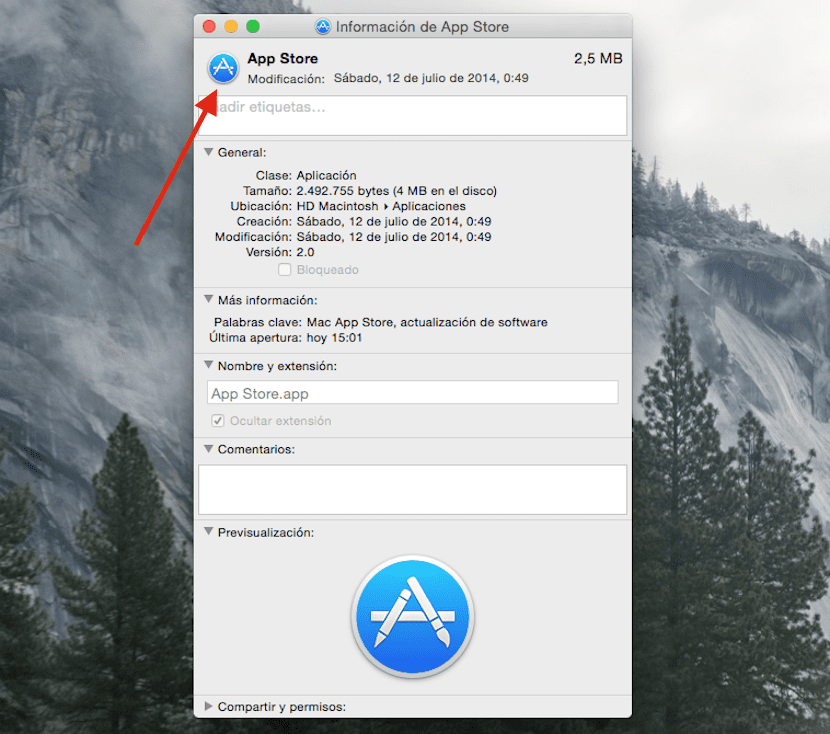
Nå, at ændre ikonet er så simpelt som at indtaste Finder og se efter det program eller den disk, som vi vil ændre ikonet til, når applikationen er fundet, skal vi bare trykke på højre knap på hende og videre Få information eller brug genvejen cmd + i. Nu har vi informationsvinduet åbent, og vi skal bare trække vores .icns-filen lige over den, der vises i venstre side.
Normalt er de applikationer, vi har i vores Dock, rettet tage lidt længere tid at ændre, men de ender med at ændre sig uden en genstart eller noget lignende.
Jeg er allerede vendt tilbage til mavericks-ikonerne med den gratis LittleIcon-app. Selvfølgelig skal du have disse ikoner tidligere for at erstatte dem med LittleIcon. Hvis du har en Mavericks sikkerhedskopi, skal du finde dem i System / Library / CoreServices / coreType / indhold / ressourcer.
Hvad venter du på! Giv Yosemite et slag med LittleIcon og vær glad!
Og så snart jeg kan slippe af med den nye systemfont, men jeg har ikke set en tilfredsstillende løsning endnu.
Bortset fra dette og et par andre ting har Yosemite nogle fordele, og som det er, er det gratis ...
Tak Iñaki for dit bidrag, jeg foretrækker at beholde nogle Yosemite-ikoner og kun ændre dem, som jeg ikke kan lide 😀
Hilsner og godt bidrag!